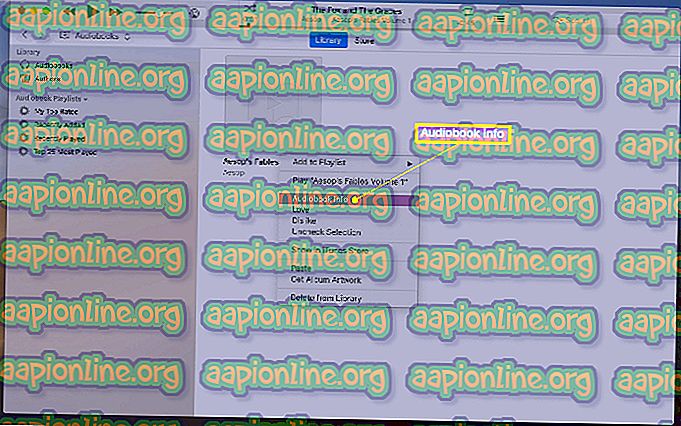Cách xóa phân vùng bộ nhớ cache trên điện thoại hoặc máy tính bảng Android
Các ứng dụng lưu trữ bộ nhớ cache trên thiết bị để giảm thời gian tải và cung cấp cho người dùng trải nghiệm mượt mà hơn. Bộ đệm này được lưu trữ trên phân vùng của thiết bị và ở đó trừ khi bị xóa. Bộ nhớ cache được tạo lại tự động nếu nó bị xóa để xóa bộ đệm không gây ra bất kỳ vấn đề nào với ứng dụng. Bộ nhớ cache theo thời gian có thể bị hỏng và ngay cả khi nó không bị hỏng, nó thường sử dụng một số tài nguyên của thiết bị.

Trong bài viết này, chúng tôi sẽ hướng dẫn bạn cách xóa hoàn toàn phân vùng bộ nhớ cache trên điện thoại di động, từ đó sẽ xóa tất cả dữ liệu được lưu trong bộ nhớ cache trên thiết bị của bạn. Làm như vậy có thể khắc phục nhiều sự cố với thiết bị như hiệu năng chậm chạp và tăng mức sử dụng pin.
Làm cách nào để xóa phân vùng bộ nhớ cache trên điện thoại hoặc máy tính bảng của bạn?
Trong bước này, chúng tôi sẽ xóa phân vùng bộ đệm bằng cách tắt điện thoại và thực hiện khởi động cứng, cung cấp tùy chọn cho tất cả người dùng Android để xóa phân vùng lưu trữ bộ nhớ cache. Quá trình có thể thay đổi một chút tùy thuộc vào thiết bị bạn đang sử dụng. Một số thiết bị cho phép người dùng xóa dữ liệu được lưu trong bộ nhớ cache mà không cần phải khởi động cứng thiết bị, tuy nhiên, hầu hết đều không. Vì vậy, có 2 phương pháp mà bạn có thể áp dụng.
Xóa dữ liệu lưu trong bộ nhớ cache thông qua cài đặt:
- Kéo xuống bảng thông báo và nhấn vào biểu tượng Cài đặt trực tuyến .

- Chạm vào tùy chọn của Bộ lưu trữ trên mạng và sau đó vào trên Bộ lưu trữ nội bộ trên mạng .

- Kiểm tra xem trong các số liệu thống kê nếu có một tùy chọn cho Dữ liệu được lưu trong bộ nhớ cache nếu có thì hãy nhấp vào nó để mở.
- Chạm vào tùy chọn Xóa dữ liệu được lưu trong bộ nhớ cache và nhấp vào Có Có trên đường dẫn.
- Nếu không có tùy chọn Dữ liệu được lưu trong bộ nhớ cache trong kiểm tra thống kê để xem liệu có tùy chọn nào cho Chế độ dọn dẹp thông minh hay không hoặc miễn phí .

- Chạm vào tùy chọn Tập tin tạm thời & Tập tin thô, sau đó vào tùy chọn Xóa Xóa .

- Quá trình này sẽ xóa dữ liệu được lưu trong bộ nhớ cache trên thiết bị của bạn.
Lưu ý: Một số thiết bị không bao gồm và dữ liệu được lưu trong bộ nhớ cache phải được xóa thông qua tâm trạng phục hồi được giải thích bên dưới.
Xóa dữ liệu lưu trong bộ nhớ cache thông qua cài đặt khôi phục:
- Nhấn và giữ nút nguồn và chọn Chuyển đổi OFF OFF.
- Giữ đồng thời nút nút Home Home và nút Volume VolumeUP, sau đó nhấn và giữ nút Power Power ngay lập tức.
Lưu ý: Nhấn và giữ nút Bixby, Giảm âm lượng, sau đó nhấn và giữ nút Power Power cho các thiết bị Samsung mới hơn.

- Khi Màn hình Logo của Nhà sản xuất xuất hiện, chỉ phát hành phím Power Power.
- Khi màn hình logo Android hiển thị giải phóng tất cả các phím, màn hình có thể hiển thị Cài đặt Cập nhật hệ thống trong vài phút trước khi hiển thị Tùy chọn khôi phục Android.
- Nhấn phím Giảm âm lượng trên mạng cho đến khi phân vùng Cache Wipe Cache được tô sáng.

- Nhấn nút Power Power và chờ thiết bị xóa phân vùng bộ đệm.
- Khi quá trình hoàn tất, hãy điều hướng xuống danh sách thông qua nút Giảm âm lượng trên đường cho đến khi hệ thống Reboot của hệ thống khởi động lại được tô sáng.

- Nhấn phím Phím Power Power để chọn tùy chọn và khởi động lại thiết bị.
- Khi thiết bị được khởi động lại, hãy kiểm tra xem sự cố vẫn còn.
Lưu ý: Bạn phải rất cẩn thận với quy trình này vì ngay cả một lỗi nhỏ trong quá trình này cũng có thể khiến phần mềm điện thoại bị brick vĩnh viễn.